Nikt z nas nie chciałby odczuć utraty niezapisanych, ważnych plików. Dlatego też ważne jest częste zapisywanie zmian w celu uniknięcia takich sytuacji. Jednak człowiek nie zawsze skupi się na zapisie własnej pracy, tylko bardziej nad rozbudową jej. W tej poradzie pokażemy, jak odzyskać dane, których nie zapisaliśmy.
- Jeżeli podczas korzystania z aplikacji Word 2016 wystąpił błąd i została ona zamknięta bez możliwości zapisu zmian, to pierwszym krokiem jest ponowne uruchomienie programu Word.
- Po uruchomieniu, program powinien poinformować nas o tym, że odzyskał pliki. W takim przypadku klikamy po lewej stronie okna pozycję Pokaż odzyskane pliki.
- Następnie zostaną wyświetlone pliki, które program Word zdołał odzyskać. Klikamy ten, który chcemy odzyskać.
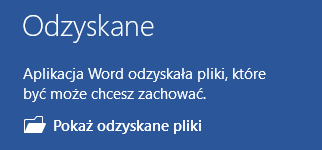
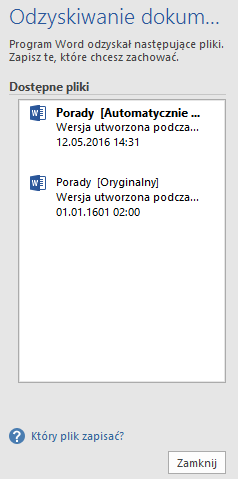
Program Microsoft Word 2016 posiada opcję autozapisu pliku co jakiś czas. Istnieje możliwość, by plik, nad którym pracujemy został zapisywany nawet co jedną minutę. W tym celu należy skonfigurować odpowiednią opcję. Znajduje się ona w menu Plik, klikając Opcje i przechodząc do zakładki Zapisywanie.

W zależności od tego, jak często program zapisuje plik, w prosty sposób możemy w większym bądź mniejszym stopniu uchronić się przed stratą danych.
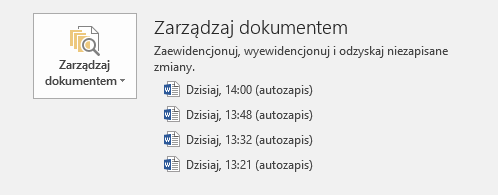
Jeżeli podczas pracy z plikiem, nie został on zapisany własnoręcznie bądź opcja autozapisu była wyłączona i program został zamknięty, to plik zostanie odzyskany tylko do stanu ostatniego zapisu.

